“参数”卷展栏可提供用于将骨骼添加到修改器中、调整封套以及手动设置顶点权重的控件。此处也提供了设置权重的其他方法。
界面

- 编辑封套
-
访问“封套”子对象层级可修改封套和顶点权重。单击此按钮与访问修改器堆栈中的“封套”子对象层级相同。
“选择”组
要手动指定顶点权重,启用“编辑封套”,启用“顶点”,选择顶点,然后使用“权重属性”组工具调整选定顶点的权重。
- 顶点
- 启用后可以选择顶点。顶点选择仅在“封套”子对象层级可用。通过在修改器堆栈中单击“编辑封套”(请参见上文)或选择“封套”子对象层级可以访问此层级。选择顶点后,您可以使用此组中的其他工具来修改选择,使用“权重属性”组工具来更改顶点权重。
 要绕选定顶点旋转,请使用“环绕”弹出按钮中的“环绕子对象”。只要未选定顶点(因为它们的优先级高),也可以围绕选定的封套进行旋转。
要绕选定顶点旋转,请使用“环绕”弹出按钮中的“环绕子对象”。只要未选定顶点(因为它们的优先级高),也可以围绕选定的封套进行旋转。 选择顶点通常用于手动设置顶点权重;有关详细信息,请参见本步骤。
 可以使用“最大化显示”弹出按钮中的最大化显示选定对象来放大选定顶点。如果未选择顶点,则还可以放大封套。
可以使用“最大化显示”弹出按钮中的最大化显示选定对象来放大选定顶点。如果未选择顶点,则还可以放大封套。 - 收缩
- 通过逐步取消选择最外部的顶点来缩小当前顶点选择。如果选择了所有顶点,则没有任何影响。
- 扩大
- 通过逐步添加相邻顶点扩大当前顶点选择。要能够扩大选择,请至少先选择一个顶点。
- 环形
- 扩大当前顶点选择,以包括平行边中的所有顶点。首先选择两个或更多个相邻顶点(即,在同一边上),然后单击“环形”。
- 循环
- 扩大当前顶点选择,以包括连续边中的所有顶点。首先选择两个或更多个相邻顶点,然后单击“循环”。
- 选择元素
- 启用后,只要从所选元素中选择了至少一个顶点,就会选择该元素的所有顶点。 提示: 通过按住 Ctrl 或 Alt 键,然后单击顶点,可以编辑选择。这样可以向选择分别添加或删除顶点。
- 背面消隐顶点
- 启用后,不能选择远离当前视图的顶点(位于几何体的另一侧)。
- 封套
- 启用它以选择封套。
- 横截面
- 启用它以选择横截面。
“双四元数”组
使用双四元数蒙皮可最大程度降低由于扭曲骨骼运动而导致的蒙皮网格收缩(体积丢失)。
- DQ 蒙皮切换
- 启用时,“蒙皮”修改器将结合使用线性和双四元数方法使网格变形。禁用时,蒙皮仅应用线性变形。
- 混合权重
- 启用时,用于调整顶点权重的所有工具(除了“蒙皮权重表”对话框)都影响双四元数混合遮罩。
将“蒙皮”修改器应用于对象之后,第一步是确定哪些骨骼参与对象的加权。所选的每个骨骼都通过其封套影响加权的对象,可以在“封套属性”组中对此进行配置。
- 添加
- 单击可从“选择骨骼”对话框中添加一个或多个骨骼。
- 移除
- 在列表中选择骨骼,然后单击移除以移除它。
- 名称
- 列出系统中的所有骨骼。在“封套”子对象层级,在列表中高亮显示一个骨骼会显示该骨骼的封套以及该封套影响的所有顶点。
骨骼将自动按字母顺序升序排序,如“名称”按钮上的向上箭头所示。要反转排序顺序,请单击“名称”按钮。
- [骨骼名称键入字段]
- 在“名称”列表下的字段中输入搜索文本,以分离列表中匹配的骨骼名称并按字母顺序升序高亮显示第一个条目。只有匹配所输入的文本的骨骼才会显示在列表中。要恢复整个列表,请删除搜索文本。
使用这些方法以便更快找到骨骼名称:
- 通过键入要高亮显示的骨骼名称的前几个字符,减少所显示的列表条目。例如,如果您有两个名为 abcd 和 axyz 的骨骼,键入 a 将显示这两个骨骼,而键入 ab 将仅显示第一个骨骼。
- 使用通配符 (*) 关键字来代替任意数量的前导字符。例如,通过键入 * R In 可以查找 Robot R Index Finger。
“横截面”组
在默认情况下,每个封套具有两个圆的横向横截面,分别位于封套两端。下列选项从封套添加和移除横截面。
- 添加
- 在列表中选择骨骼,单击“添加”,然后在视口中骨骼上的某个位置单击以添加横截面。
- 移除
- 选择封套横截面并单击移除以删除它。
必须启用“选择”组中的“横截面”选项,然后才能选择横截面。
只能删除您添加的额外横截面,不能删除默认的横截面。
“封套属性”组
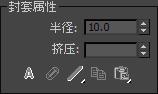
- 半径
- 选择封套横截面,然后使用“半径”调整其大小。必须选中“选择”组中的“横截面”选项,然后才能选择横截面。
也可以在视口中单击并拖动横截面控制点,然后才能调整其大小。
- 挤压
- 所拉伸骨骼的挤压倍增器。一个单个值,在禁用“冻结长度”并启用“挤压”时,用于减少或增加拉伸骨骼时对骨骼应用的拉伸量。 注: 可在骨骼工具对话框中设置“冻结长度”和“挤压”。
- 绝对/相对
- 此切换确定如何为内外封套之间的顶点计算顶点权重。
-
 绝对顶点必须恰好落到棕色的外部封套中,才能相对于该特定骨骼具有 100% 的指定权重。对于下落深度超过一个外部封套的顶点,将根据其下落到每个封套的渐变中的位置,为其指总和为 100% 的多个权重。
绝对顶点必须恰好落到棕色的外部封套中,才能相对于该特定骨骼具有 100% 的指定权重。对于下落深度超过一个外部封套的顶点,将根据其下落到每个封套的渐变中的位置,为其指总和为 100% 的多个权重。 -
 相对对于恰好落在外部封套内的顶点,不为其指定 100% 的权重。顶点必须在渐变总和为 100% 或更大的两个或多个外部封套内下落,或者顶点必须在红色的内部封套内下落,才能具有 100% 的权重。红色内部封套中的任何点将对该骨骼 100% 锁定。在多个内部封套中下落的顶点将具有对应骨骼上所分布的权重。
相对对于恰好落在外部封套内的顶点,不为其指定 100% 的权重。顶点必须在渐变总和为 100% 或更大的两个或多个外部封套内下落,或者顶点必须在红色的内部封套内下落,才能具有 100% 的权重。红色内部封套中的任何点将对该骨骼 100% 锁定。在多个内部封套中下落的顶点将具有对应骨骼上所分布的权重。
-
-

 封套可见性
封套可见性 - 确定未选定封套的可见性。在列表中选择骨骼并单击“封套可见性”,然后选择列表中的另一个骨骼。选择的第一个骨骼将保持可见。使用此控件可处理两个或三个封套。
- 衰减弹出按钮
- 为选定封套选择衰减曲线。
如果封套重叠并启用了“绝对”,则权重在内部和外部封套边界之间的区域中下落。此设置允许指定如何处理衰减。
-
 快速衰减权重迅速衰减。
快速衰减权重迅速衰减。 -
 缓慢衰减权重缓慢衰减。
缓慢衰减权重缓慢衰减。 -
 线性衰减权重以线性方式衰减。
线性衰减权重以线性方式衰减。 -
 波形衰减权重以波形方式衰减。
波形衰减权重以波形方式衰减。
-
-
 复制
复制 - 将当前选定封套的大小和图形复制到内存。启用子对象封套,在列表中选择一个骨骼,单击“复制”,然后在列表中选择另一个骨骼并单击“粘贴”,将封套从一个骨骼复制到另一个骨骼。
“粘贴”命令位于包含下列选项的弹出按钮上:
-
 粘贴将复制缓冲区粘贴到当前的选定骨骼。
粘贴将复制缓冲区粘贴到当前的选定骨骼。 -
 粘贴到所有骨骼将复制缓冲区复制到修改器中的所有骨骼。
粘贴到所有骨骼将复制缓冲区复制到修改器中的所有骨骼。 -
 粘贴到多个骨骼将复制缓冲区粘贴到选定骨骼。使用对话框选择要粘贴到其中的骨骼。
粘贴到多个骨骼将复制缓冲区粘贴到选定骨骼。使用对话框选择要粘贴到其中的骨骼。
-
“权重属性”组
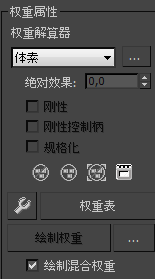
 权重解算器
权重解算器- 权重解算器使用以下两种方法之一和关联的参数按程序将顶点调整到附近骨骼。应用于选定顶点或(如果未选定顶点)所有顶点。
- 绝对效果
- 输入选定骨骼相对于选定顶点的绝对权重。
选择“封套”子对象层级,在“参数”卷展栏
 “选择”组中启用“顶点”,选择一个或多个顶点,然后使用“绝对”。微调器指定权重。选定顶点在其权重变化时在视口中移动。
“选择”组中启用“顶点”,选择一个或多个顶点,然后使用“绝对”。微调器指定权重。选定顶点在其权重变化时在视口中移动。 - 刚性
- 使选定顶点仅受一个最具影响力的骨骼影响。
- 刚性控制柄
- 使选定面片顶点的控制柄仅受一个最具影响力的骨骼影响。
- 规格化
- 强制每个选定顶点的总权重合计为 1.0。
-
 排除选定的顶点
排除选定的顶点 - 将当前选定的顶点添加到当前骨骼的排除列表中。此排除列表中的任何顶点都不受此骨骼影响。
-
 包含选定顶点
包含选定顶点 - 从排除列表中为选定骨骼获取选定顶点。然后,该骨骼将影响这些顶点。
-
 选定排除的顶点
选定排除的顶点 - 选择所有从当前骨骼排除的顶点(请参见前面的“排除选定的顶点”)。
- 烘焙选定顶点
- 单击以烘焙当前的顶点权重。所烘焙权重不受封套更改的影响,仅受“绝对效果”的影响,或者受“权重表”中权重的影响。
-
 权重工具
权重工具 - 显示“权重工具”对话框,该对话框提供了一些控制工具,用于帮助您在选定顶点上指定和混合权重。
- 权重表
- 显示一个表,用于查看和更改骨架结构中所有骨骼的权重。请参见权重表。
- 绘制权重
- 在视口中的顶点上单击并拖动光标,以便刷过选定骨骼的权重。 提示: 通过使用“笔刷预设”工具可以简化绘制进程。
-
 绘制选项 [省略号]
绘制选项 [省略号] - 打开“绘制选项”对话框,可从中设置权重绘制的参数。
- 绘制混合权重
- 启用后,通过将相邻顶点的权重均分,然后基于笔刷强度应用平均权重,可以缓和绘制的值。默认设置为启用。